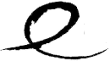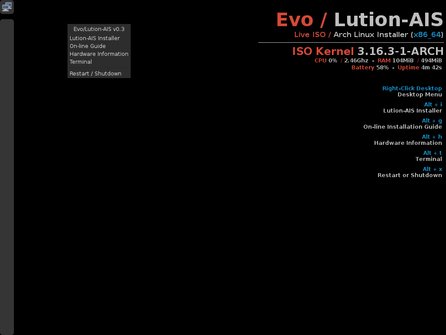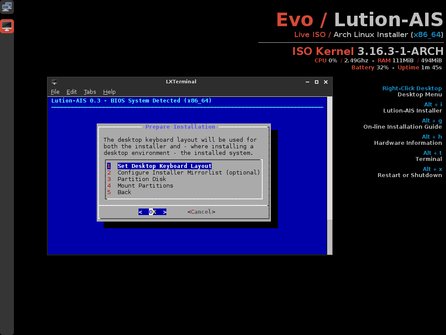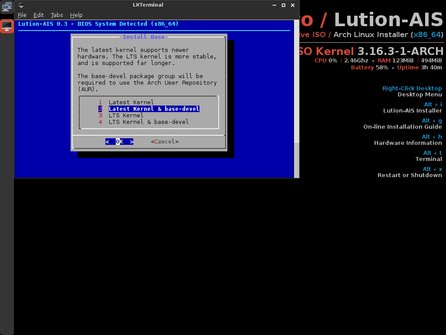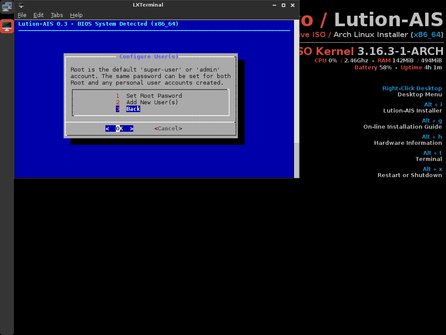Existuje množstvo distribúcií založených na Arch Linuxe, alebo od neho odvodených, ako napríklad Manjaro, Chakra, Antergos a ArchBang, ktoré ponúkajú pomerne jednoduchú a „user-friendly“ inštaláciu, no od pôvodného Archu sa dosť odlišujú. Pokiaľ si však chcete nainštalovať čistý Arch Linux, musíte sa dostatočne vyznať v linuxovej problematike a prípadne sa riadiť Archskou wiki alebo môžete využiť Evo/Lution.
Evo/Lution Linux je kombináciou live CD založenom na Archu – Evo, ktorý slúži na vytvorenie prostredia pre Lution-AIS. Ten vás prevedie inštaláciou Arch Linuxu krok po kroku v prostredí príkazového riadku a pomôže vám s jeho základnou konfiguráciou.
Evo/Lution stiahnete zo stránok projektu na SourceForge. Aktuálna veľkosť iso súboru verzie 0.3-RC4 je v prípade 32-bitového systému 408,9 MB a 445,6 MB pri 64bite.
Boot
Po nabootovaní média s Evo/Lution sa vám zobrazí bootloader, kde si môžete vybrať medzi zavedením Evo Linuxu, zavedením existujúceho OS, spustením Memtestu alebo nástroja HDT, reštartovaním a vypnutím počítača. Po zavedení Evo sa vám zobrazí prostredie s WM Openbox, lištou tint2 a Conky. Po kliknutí pravým tlačidlom myši sa vám zobrazí menu Openboxu, kde môžete spustiť Lution-AIS, on-line príručku v podobe Evo/Lution Linux fóra, Hardinfo a terminál alebo môžete vypnúť či reštartovať počítač.
Inštalácia
Inštaláciu teda spustíme buď v menu Openboxu alebo klávesovou skratkou Alt+I. Lution-AIS si po spustení overí systémové požiadavky a aktualizuje databázu správcu balíčkov pacman. Následne sa dostanete na obrazovku, kde vidíte celý postup inštalácie.
 Hlavné menu inštalačného skriptu Lution
Hlavné menu inštalačného skriptu Lution
Prvým krokom inštalácie je príprava inštalácie. Tu si nastavíte rozloženie klávesnice a máte možnosť upraviť Mirrorlist balíčkov, kde môžete nechať vygenerovať Mirrorlist pre vašu krajinu alebo si ho upraviť podľa seba. Ďalej je potrebné vytvoriť na disku partície. Po zvolení správneho disku si môžete vybrať nástroj na úpravu partícií. Kvôli jednoduchosti odporúčam použiť GParted, no pokiaľ máte dostatok skúseností, môžete využiť aj niektorý z CLI nástrojov.
Po vytvorení a naformátovaní partícií ich v ďalšom kroku pripojíte k systému.
Druhým krokom inštalácie je inštalácia základu systému, čiže inštalácia čistého Archu. Máte na výber medzi inštaláciou najnovšieho alebo LTS jadra a pri každom možnosť inštalácie spolu so základnými vývojárskymi nástrojmi. Osobne odporúčam použiť voľbu „Latest Kernel & base-devel“. Po potvrdení sa začnú sťahovať všetky základné balíčky Arch Linuxu, ktoré budu následne nainštalované.
Po dokončení základnej inštalácie je možné nainštalovať bootloader Grub2 alebo Syslinux. Pokiaľ inštalujete Arch vedľa iného nelinuxového operačného systému, odporúčam použiť Grub. Pri inštalácii bootloaderu sa zistia všetky nainštalované systémy na zariadení a budú zaradené do výberu v Grube.
Ďalším, tretím krokom sú základné nastavenia systému. Teraz je potrebné nechať vygenerovať FSTAB, nastaviť hostname, čiže názov zariadenia, nastaviť časové pásmo, použitie hardvérových hodín, lokalizáciu a klávesnicu.
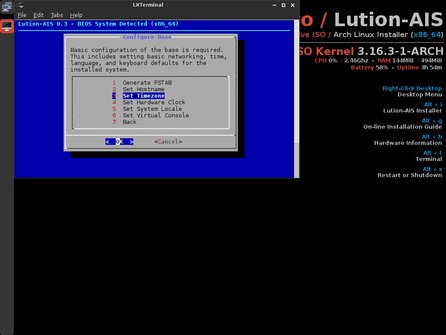 Nastavenie novonainštalovaného Archu
Nastavenie novonainštalovaného Archu
Vo štvrtom kroku nastavíte heslo používateľa root a máte možnosť vytvoriť ďalších používateľov.
Piatym krokom je inštalácia prostredia. Prvým krokom piateho kroku inštalácie je inštalácia ovládačov. V tomto kroku budú najprv nainštalované zvukové ovládače a následne budete vyzvaný k voľbe ovládaču pre grafickú kartu.
Po nainštalovaní všetkých ovládačov je na rade inštalácia prostredia. Tu máte na výber medzi množstvom prostredí od Enlightmentu cez Cinnamon až po KDE, prípadne niekoľko WM (Window Manager) ako i3, Openbox atp.. Po nainštalovaní prostredia máte ďalej možnosť inštalácie správcu pripojenia a inštalácie DM (Desktop Manager).
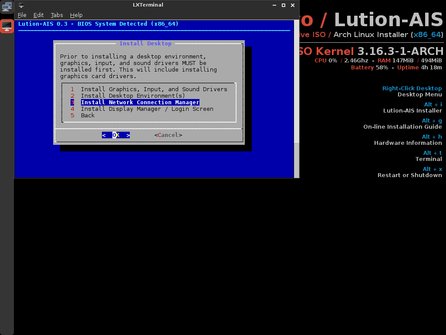 Inštalácia a nastavenie desktopu
Inštalácia a nastavenie desktopu
V šiestom kroku inštalácie už len spustíte mkinitcpio a máte hotovo.
Spustenie
Po reštartovaní počítača, prípadnom zvolení Arch Linuxu v nainštalovanom bootloaderi a úspešnom spustení systému sa vám zobrazí zvolený Desktop Manager, v ktorom sa prihlásite pomocou hesla zvoleného užívateľa a spustí sa nainštalované prostredie.
Aktuálne máte nainštalovaný plnohodnotný Arch Linux s desktopovým prostredím a základnými ovládačmi. Nenájdete tu však žiaden office balíček, žiaden prehliadač či iné aplikácie, ktoré by ste mohli potrebovať. Tie musíte doinštalovať pomocou správcu balíčkov pacman cez terminál.
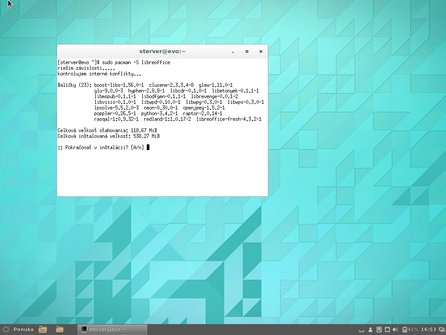 Inštalácia LibreOffice cez pacman
Inštalácia LibreOffice cez pacman
Záver
Evo/Lution je v skratke jednoduchou grafickou inštaláciou Arch Linuxu pre menej skúsených linuxákov, ktorý chcú okúsiť silu čistého Arch Linuxu. Keď si potom zvyknete na Arch a ovládanie terminálu, naberiete ďalšie skúsenosti, nieje problém zopakovať si inštaláciu cez linuxové príkazy podľa wiki Archu.